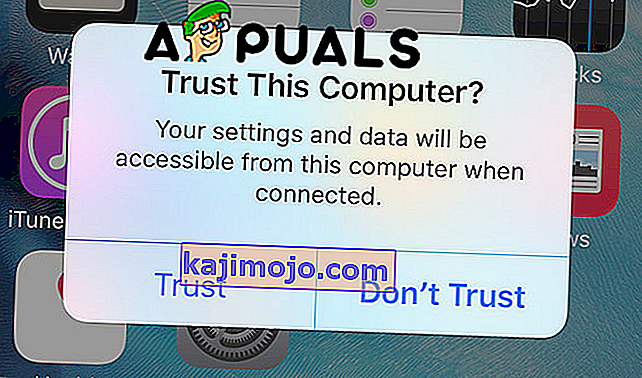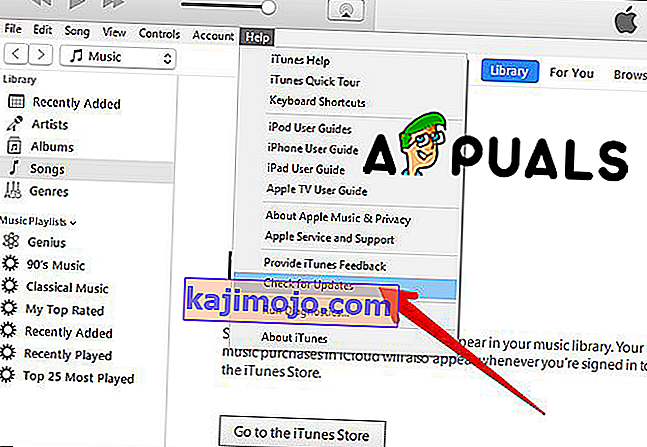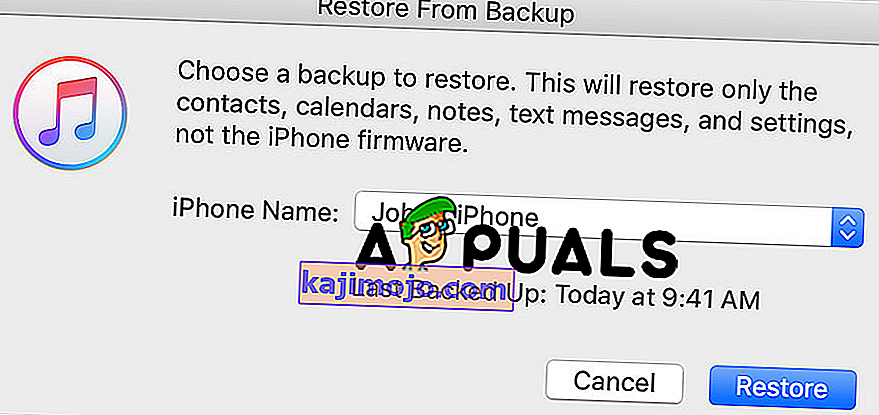Kad jūsu iPhone vai iPad ir atspējots, var rasties dažas problēmas, un viena no visbiežāk sastopamajām ir tā, kad vēlaties savienot savu iPhone ar datoru vai Mac un tiek parādīts kļūdas ziņojums “Lai atļautu piekļuvi, lūdzu, atbildiet uz jūsu iPhone” . Šajā stāvoklī, kad jūsu iPhone ir atspējots, tā lūdz izveidot savienojumu ar datoru. Kad pievienojat savu iPhone, dators parāda ziņojumu, kurā tiek lūgts ļaut personālajam datoram sinhronizēt informāciju no iPhone. Pēc tam, noklikšķinot uz turpināt, tiek parādīts kļūdas ziņojums, kurā teikts, ka jums jāatbild uz jūsu iPhone, lai atļautu piekļuvi.
Šī kļūda izskatās kā tehniska Apple problēma, un tā kļūst par vienu no visbiežāk sastopamajām problēmām daudziem lietotājiem, kuri ir atspējojuši iPhone. Šajā rakstā mēs parādīsim, kā atrisināt šo kļūdas ziņojumu, veicot dažas vienkāršas darbības.
1. metode. Ignorējiet ziņojumu un gaidiet, līdz programmatūra beidz darboties iPhone.
Tas var izskatīties kā bezjēdzīga metode, taču tā ir ļoti efektīva, un iTunes ir izstrādājis Apple, un tā mērķis ir palīdzēt jūsu ierīcēm un nodrošināt to nevainojamu darbību.
- Ignorējiet ziņojumu un gaidiet, līdz programmatūra beidz darboties jūsu iPhone .
- Dažu nākamo minūšu laikā tiks parādīts ziņojums, kurā tiks lūgts uzticēties šim datoram .
- Noklikšķiniet uz pogas Uzticēties . Kad jūs to izdarīsit, jūsu ierīce tiks atkopta un kļūda tiks novērsta.
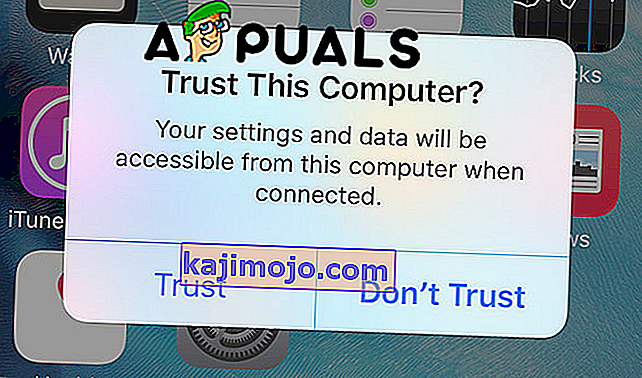
Kā mēs teicām, šī ir vienkāršākā metode šīs kopējās kļūdas novēršanai, un to sauc par uzticēšanos programmatūrai.
2. metode. Atjaunojiet iPhone atkopšanas režīmā.
Šī metode ir efektīva, taču arī tad, kad atjaunojat savu iPhone, dati tiks zaudēti. Tātad, vislabāk ir izveidot dublējumu vai, ja jums ir nesen izveidota dublējumkopija, jums nebūs jāuztraucas par saviem datiem.
- Atveriet iTunes.
- Meklēt atjauninājumus. Šai metodei ir svarīgi, lai jums būtu jaunākā iTunes versija, lai izmantotu šīs programmatūras jaunākās funkcijas un lai atjaunošanas procesā nerastos problēmas. Atveriet izvēlni Palīdzība un pēc tam noklikšķiniet uz opcijas Pārbaudīt atjauninājumus un pagaidiet, līdz iTunes pārbauda pieejamos atjauninājumus un, ja ir, noklikšķiniet uz Instalēt.
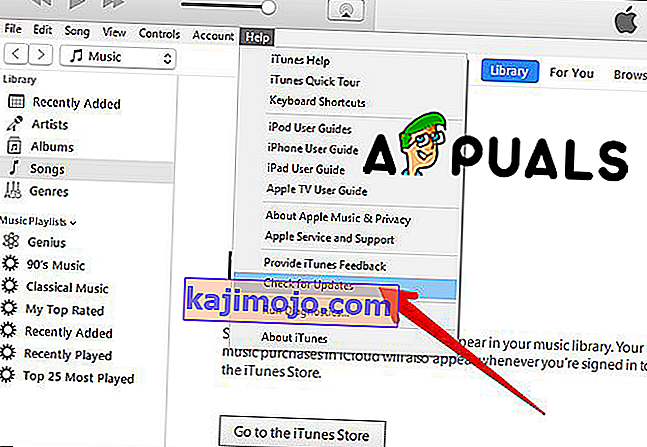
- Tagad iegūstiet savu iPhone un izslēdziet to. Nospiediet un turiet barošanas pogu un pabīdiet, lai to izslēgtu.
- Savienojiet savu iPhone ar datoru. Izmantojiet USB kabeli, bet pirms savienojuma izveidošanas ar datoru pārliecinieties, vai tas darbojas pareizi.
- Nospiediet un turiet ieslēgšanas / izslēgšanas pogu, līdz redzat Apple logotipu (to vajadzētu turēt apmēram 10 sekundes ).
- Atkopšanas ziņojums parādīsies datorā. Lai atjaunotu iPhone, noklikšķiniet uz pogas Atjaunot.
- Atlasiet atjaunot no dublējuma. Atlasiet vēlamo dublējumu, un visi dati tiks atjaunoti pēc procesa beigām.
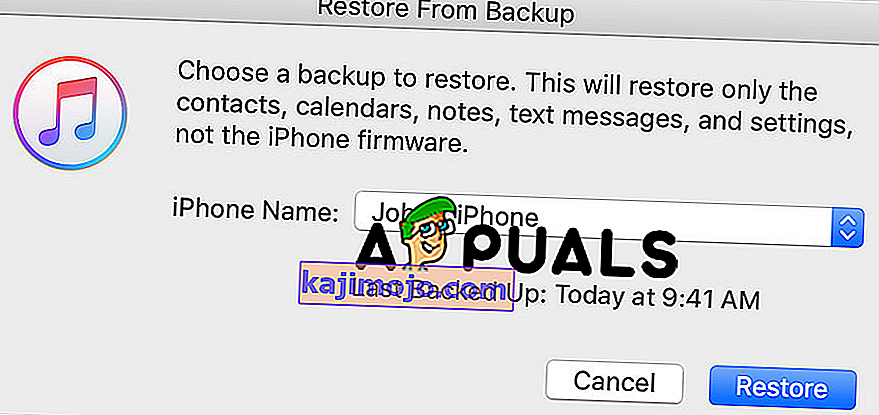
Ņemiet vērā, ka šis process aizņems vairāk nekā dažas minūtes, un jums jābūt pacietīgam, līdz tas ir pabeigts.